Näin iPhonesi tai iPadisi salainen huijaustila toimii, jotta et koskaan menetä toista peliä
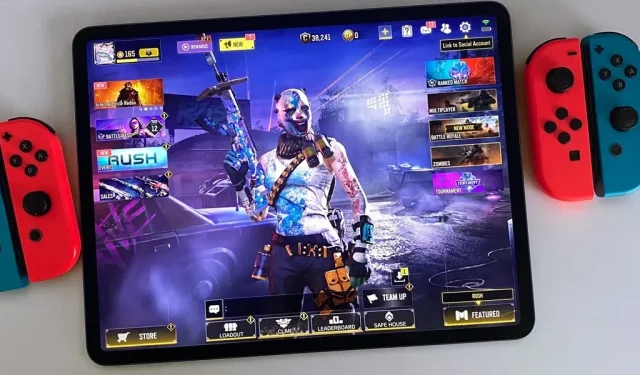
Applen ansiosta pelaamisesta on tullut yksinkertaisempaa. Voit voittaa sen tason tai vastustajan, jota et näytä voittavan iPhonellasi tai iPadillasi salaisen ominaisuuden ansiosta, ja se voi jopa auttaa sinua löytämään uuden pelin nopeammin.
Päivitetty ohjelmisto on välttämätön Applen salaiselle aseelle vaikeita vaiheita ja lyömättömältä näyttäviä liittolaisia ja vihollisia vastaan. Jotta voit käyttää sen ominaisuuksia ja manipuloida tulostaulukoita, sinulla on oltava vähintään iOS 16 tai iPad OS 16. Kyllä, monet ihmiset pitävät tätä ominaisuutta epäreiluna, ja useimmissa tapauksissa ne ovat oikein. Mutta kun sinulla on vaikeuksia tason kanssa, et voi kukistaa ylimielistä vihollista tai haluat selviytyä hengissä jenkkihyökkäyksistä, on hyväksyttävää pyytää vähän apua.
Kiistanalaista toimintoa, Buddy Controlleria, voitaisiin pitää esteettömyysominaisuudena, mutta et löydä sitä esteettömyysasetuksista. Kun se on asetettu oikein, se luo yhden pelaajan kahden eri Bluetooth-peliohjaimen tuloista. Tämän ansiosta kaksi pelaajaa voi osallistua samanaikaisesti mihin tahansa iOS- tai iPadOS-peliin, joka tukee ulkoista ohjainta. Se toimii erinomaisesti monenlaisissa peleissä, mukaan lukien ensimmäisen persoonan räiskintäpelit, battle royales ja tasohyppelyt.
Käydään läpi, miten peliohjaimet määritetään ja miten ne yhdistetään Buddy Controller -ominaisuuteen. Buddy Controller on saatavilla myös Apple TV:ssä (tvOS 16 tai uudempi), Maceissa ja muissa laitteissa, kun esittelemme menettelyä iPhoneille ja iPadeille (macOS Ventura 13 tai uudempi).
Vaihe 1: Liitä peliohjaimet.
Avaa Asetukset-sovellus iPhonessasi tai iPadissasi, valitse ”Bluetooth” ja kytke se päälle muodostaaksesi laiteparin peliohjaimesi kanssa. Tämän jälkeen peliohjaimesi pariliitostila on valittava, mikä riippuu merkistä ja mallista. (Tämän artikkelin lopussa on lyhyt luettelo yhteensopivista ohjaimista.) Tässä on muutamia esimerkkejä pariliitoksista:
- Joy-Con-ohjaimet Nintendo Switchille: Pidä jokaisen ohjaimen synkronointipainiketta painettuna riippumatta siitä, onko vasen tai oikea ohjain päällä tai pois päältä, kunnes valot alkavat vilkkua.
- PlayStation-ohjaimet: Pidä Luo- tai Jaa-painiketta ja PS-painiketta painettuna samanaikaisesti, kunnes valopalkki vilkkuu, kun ohjain on pois päältä.
- Xbox-peliohjaimet: Kun ohjain on päällä, paina ja pidä painettuna Pair-painiketta, joka sijaitsee latausliittimen lähellä.
- MFi-ohjaimet: Kun ohjain on päällä, paina pariliitospainiketta, kunnes ohjaimen merkkivalo tai valot alkavat vilkkua. Näin asiat yleensä toimivat. Joidenkin ihmisten pariliitosprosessit voivat olla vaikeampia.
Tämän jälkeen iPhone tai iPad löytää ohjaimen, ja sen pitäisi näkyä Muut laitteet -otsikon alla Omat laitteet -osion alla. Jatka napauttamalla sen nimeä.
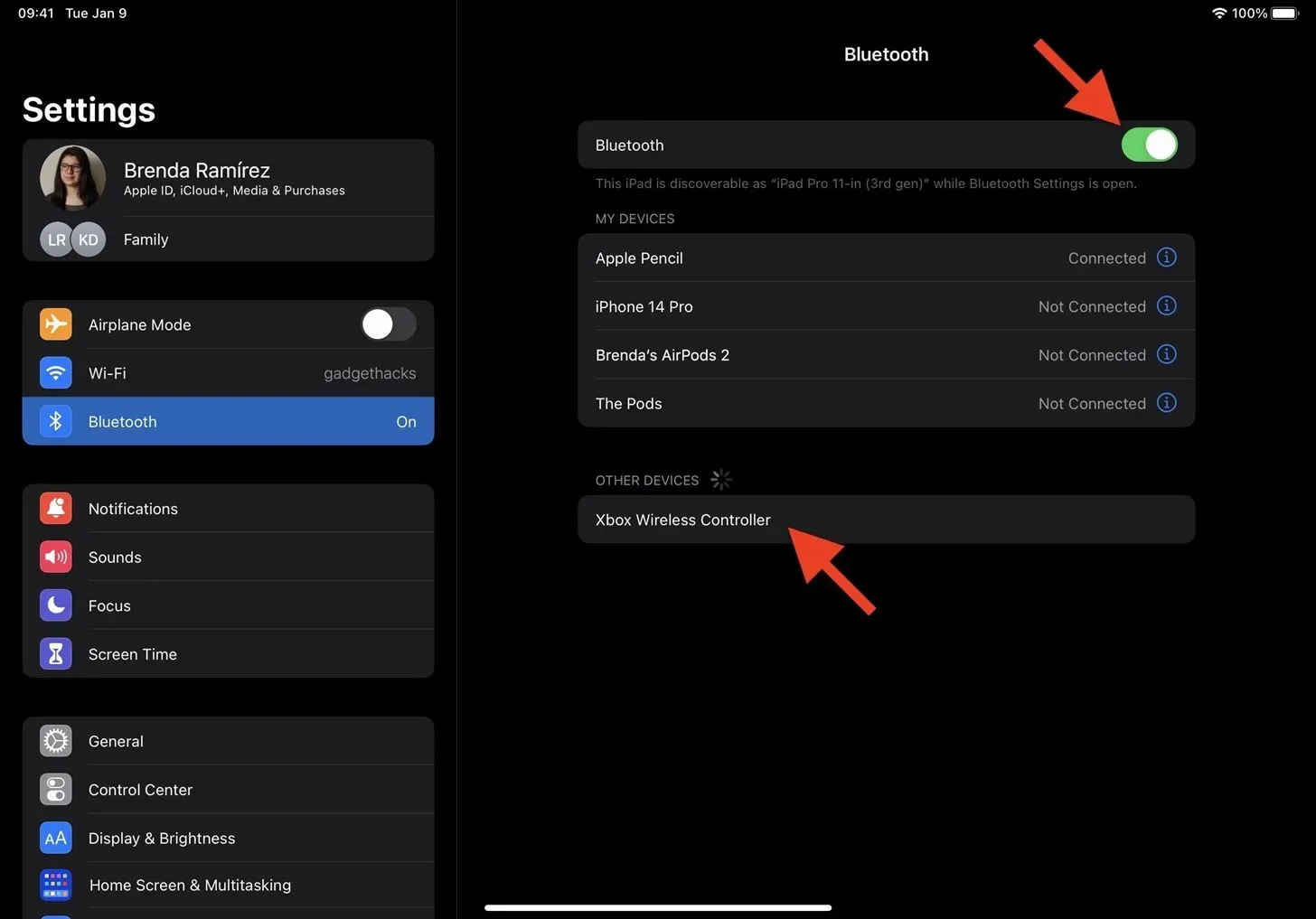
Ohjain saattaa haluta muodostaa pariliitoksen iPhonen tai iPadin kanssa Bluetooth-pariliitospyyntöikkunan mukaisesti; jatka napsauttamalla ”Yhdistä”.
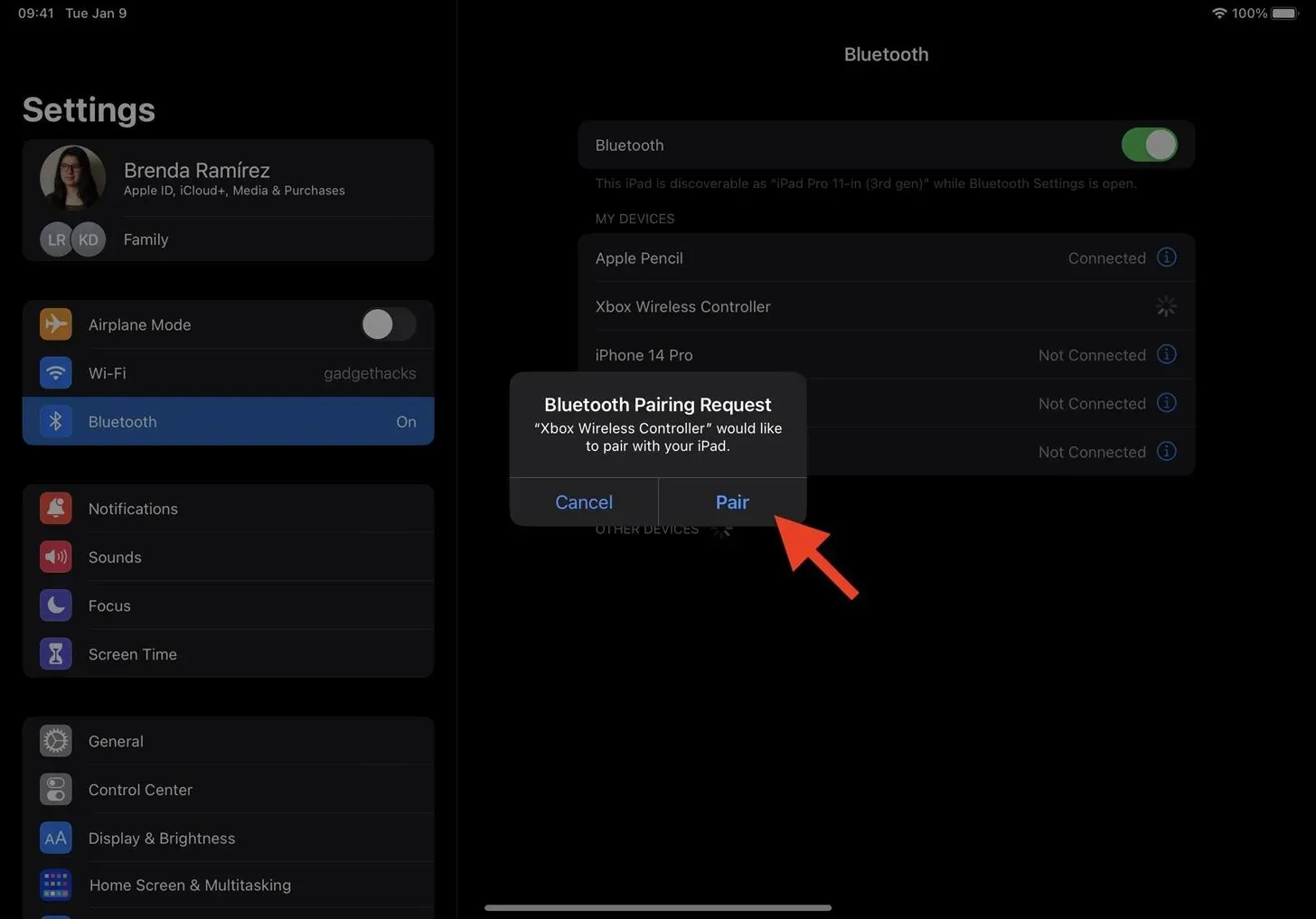
Ohjaimen pitäisi nyt näkyä linkitetynä lisävarusteena Omat laitteet -kohdassa. Kun kytket kaksi saman mallin ohjainta, joidenkin niistä voit muokata niiden nimiä, jotta ne erottuvat paremmin toisistaan. Napauta Info I -painiketta ja muuta sitten nimeä tarpeen mukaan.
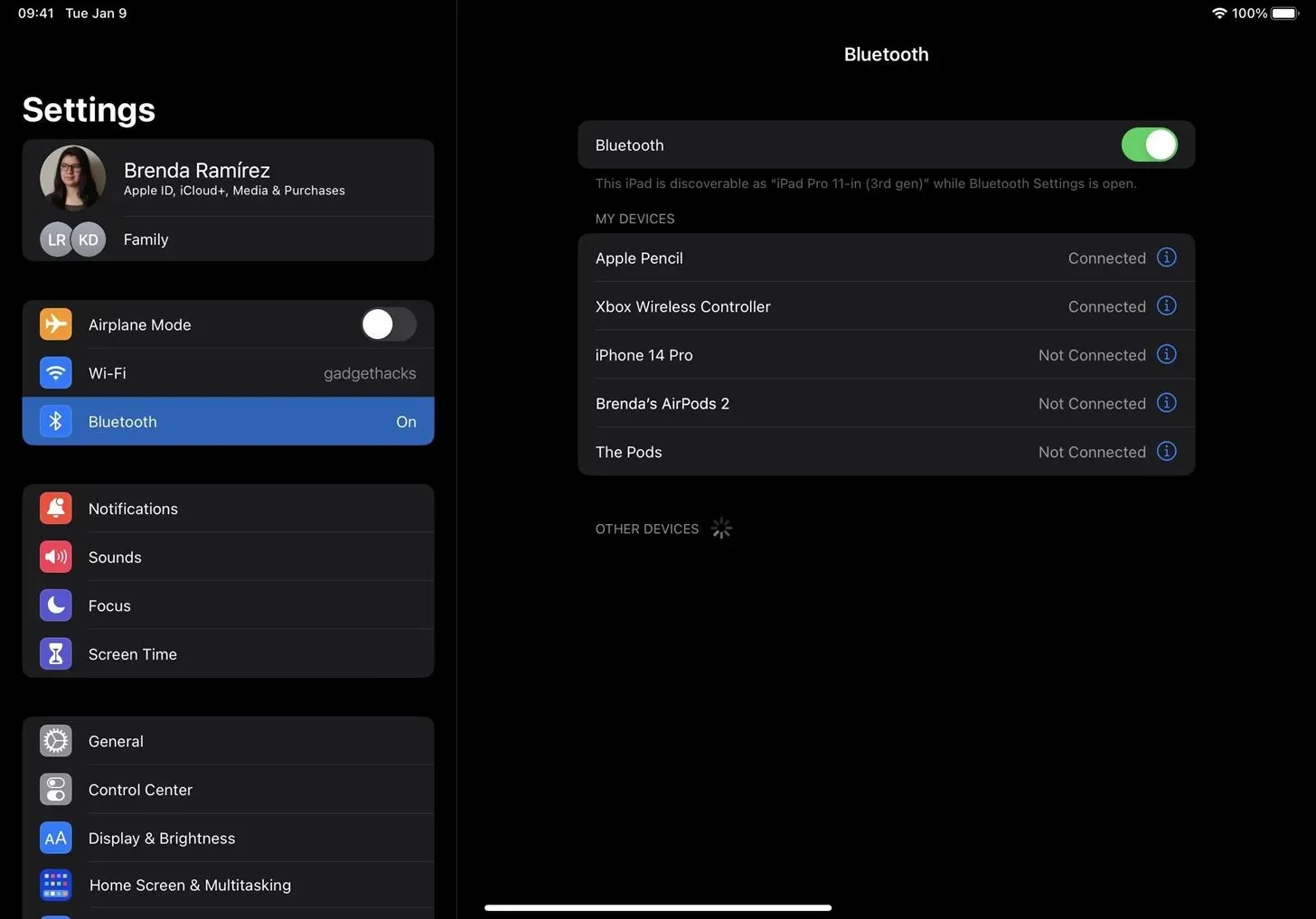
Toista pariliitoksen muodostaminen lisäohjaimelle tai -ohjaimille.
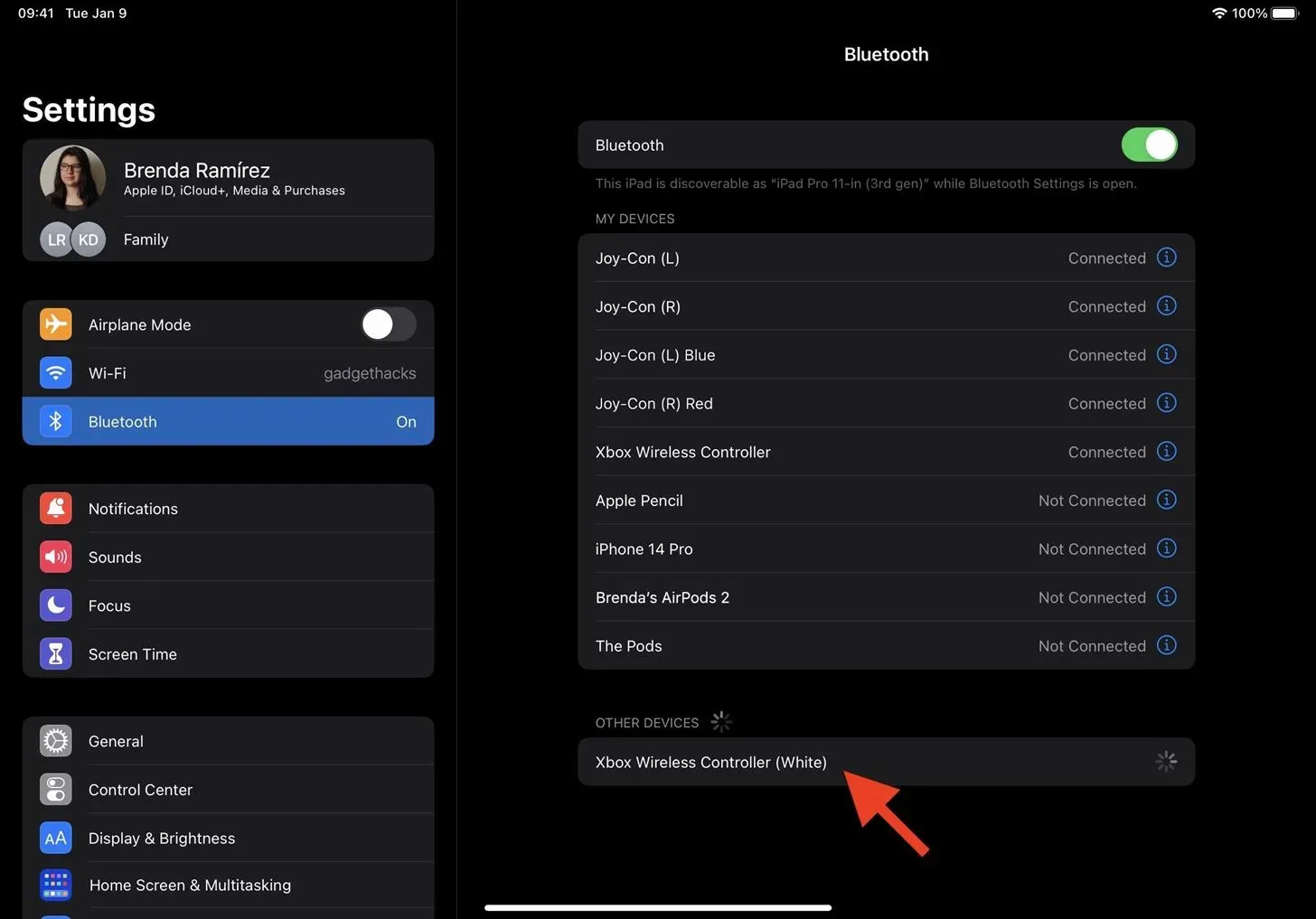
Vaihe 2: Liitä kaveriohjaimet
Liitä peliohjaimet, siirry sitten kohtaan Asetukset, ”Yleiset” ja valitse ”Game Controller”.
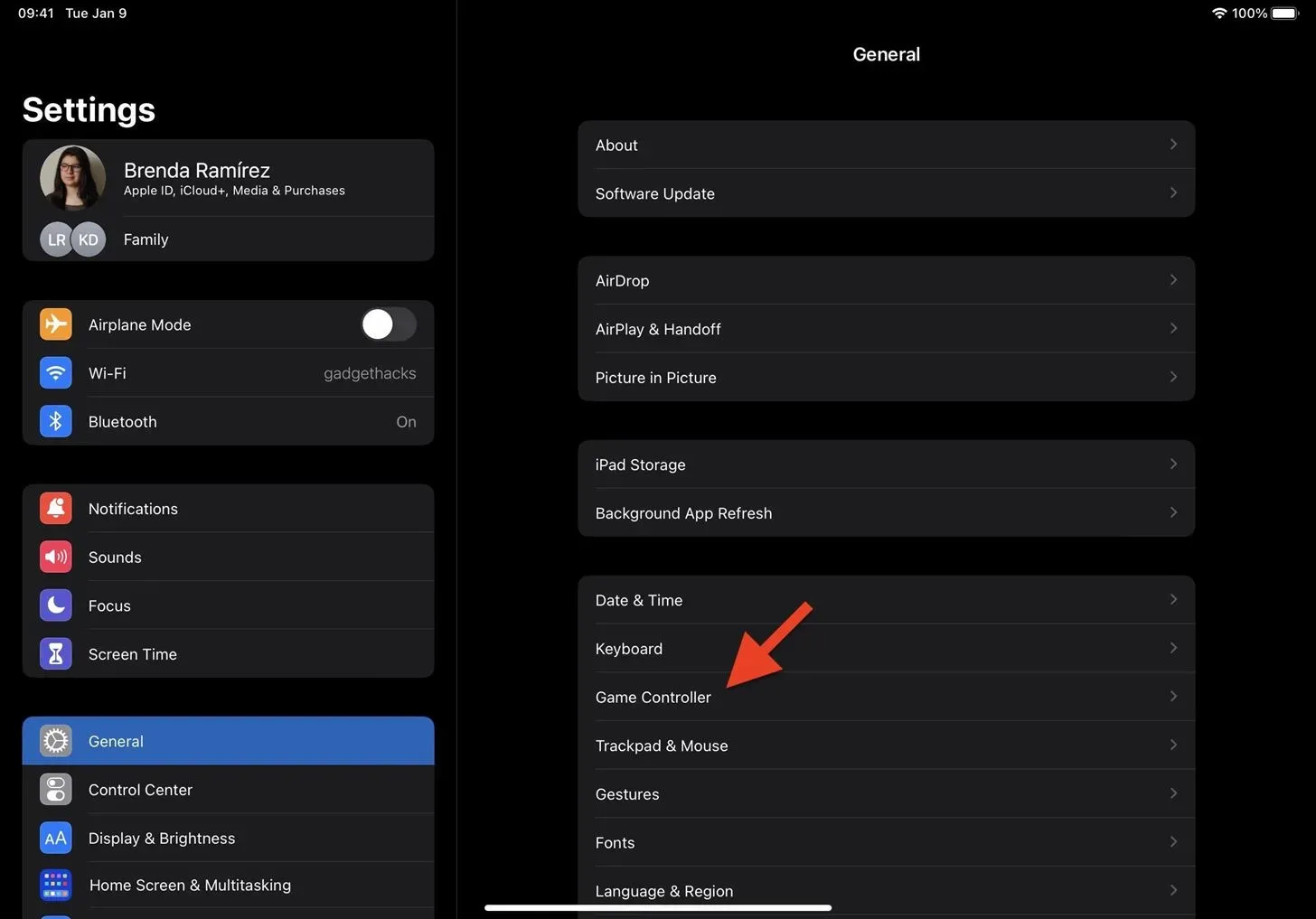
Näet kaikki liitetyt peliohjaimet täältä. Jos et ole muuttanut laitteiden nimiä, napauttamalla ”Tunnista ohjain” kuulet ohjaimen äänimerkin, jotta tiedät mikä se on. Uusi Buddy Controller -osa on alhaalla. Jatka napauttamalla ”Yhdistä ohjaimet”.
Tarvitset kaksi sarjaa Nintendo Joy-Con -ohjaimia, jos haluat pelata samana soittimena etkä voi käyttää vasenta ja oikeaa ohjainta erikseen iPhonessasi tai iPadissasi. Et todennäköisesti näe ”Connect Controllers” -valintaa, koska Joy-Conit eivät tällä hetkellä ole virallisesti yhteensopivia Buddy Controllerin kanssa. Siitä huolimatta pystyimme soittamaan kaksi erää samanaikaisesti yhtenä ihmisenä; siitä lisää myöhemmin.
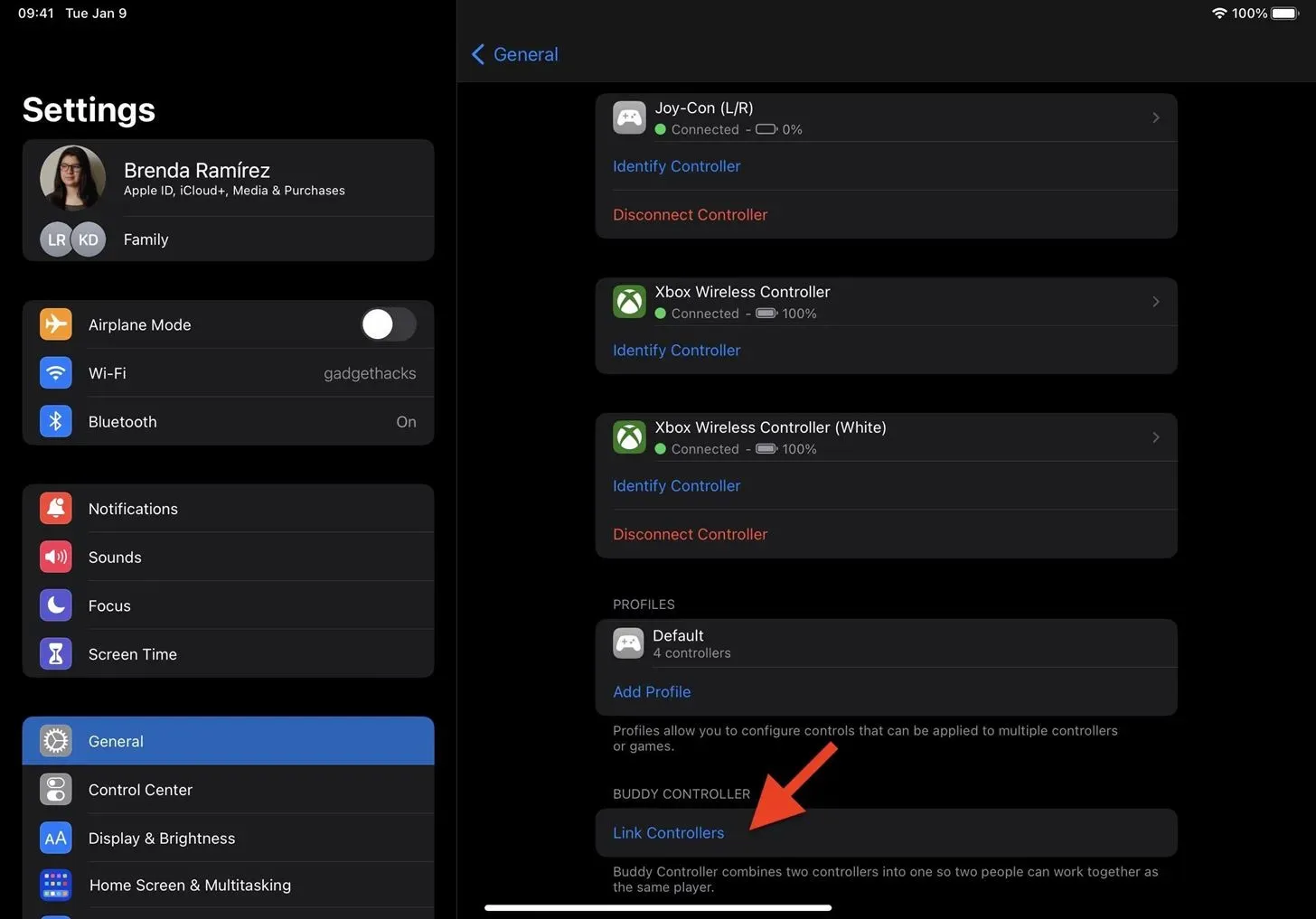
Valitse seuraavaksi käyttämäsi peliohjaimet. Ensisijainen pelaaja käyttää yhtä ohjainta ja hänen ystävänsä toista. Napauta tarvittaessa ohjaimen nimeä muuttaaksesi sitä.
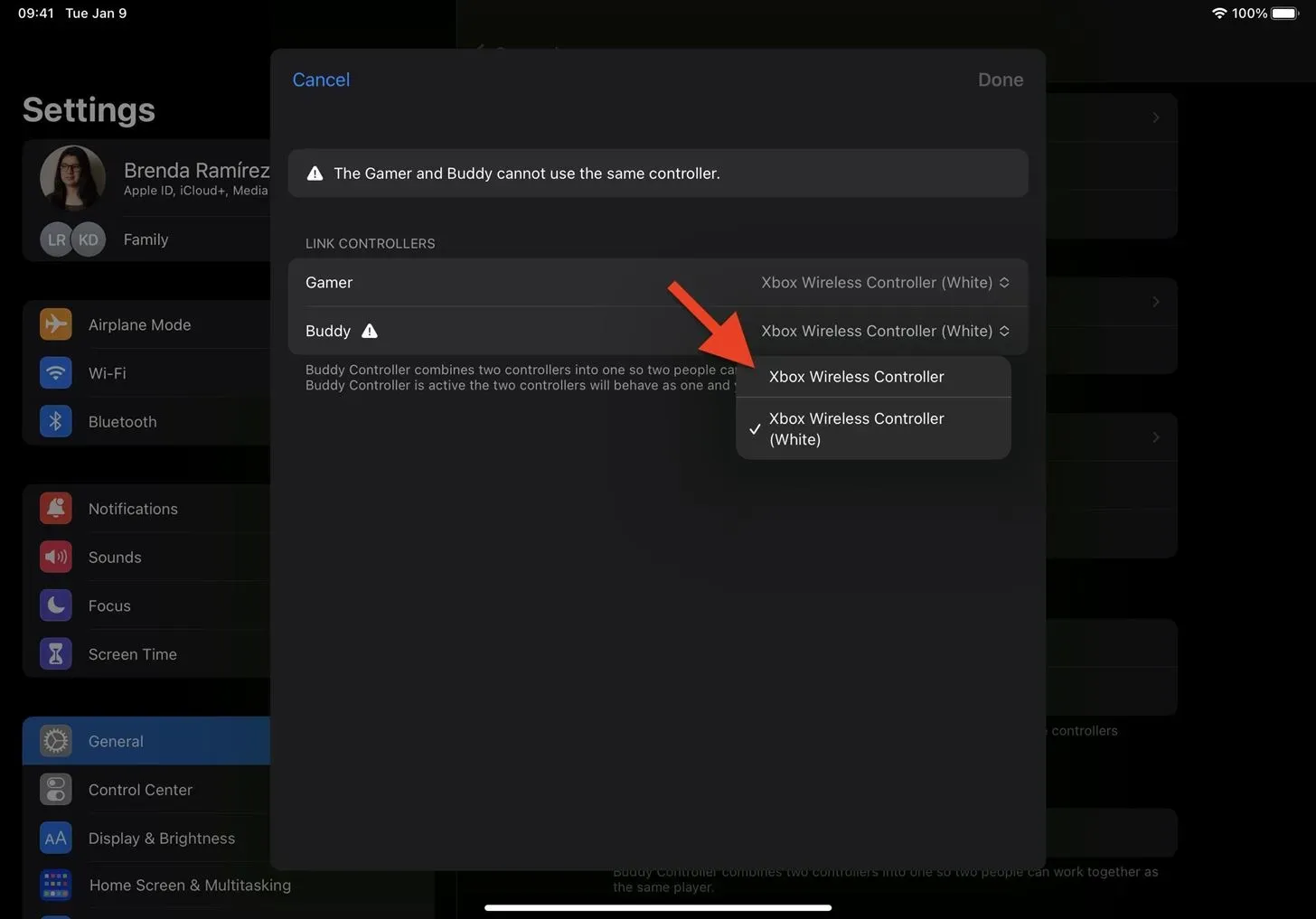
Valitse ohjaimet ja napauta sitten ”Valmis”.
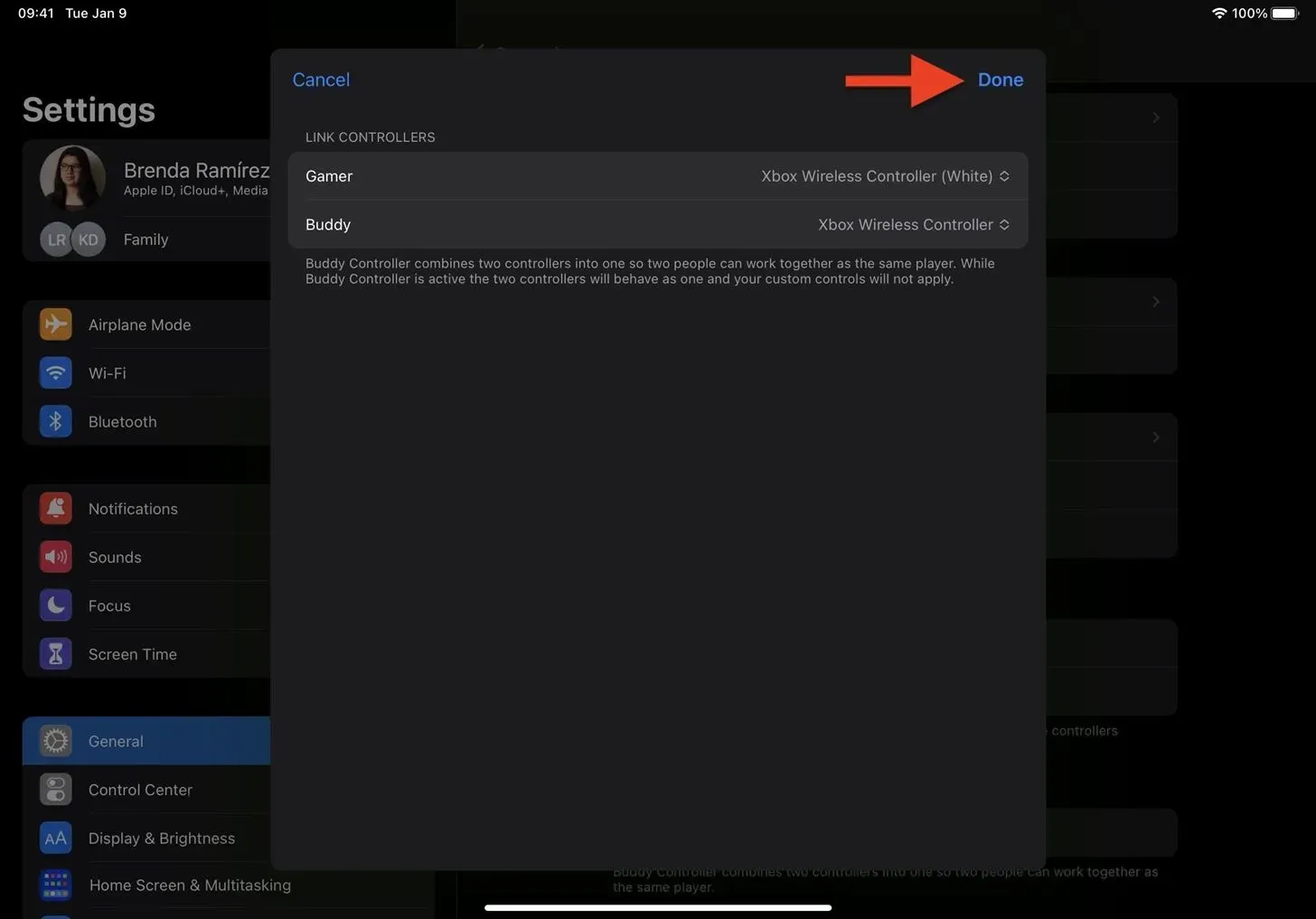
Pariksi liitettyjen ohjainten pitäisi nyt näkyä ”Peliohjain”-alivalikon Buddy Controller -osiossa. Ensisijainen ohjain on näkyvämpi nimimerkki, kun taas kaveri on sen alateksti.
Huomaat aktiivisen ryhmän valikossa uuden vaihtoehdon, jos molemmat kaveriparin ohjaimet ovat kytkettyjä ja aktiivisia. Se saa merkinnän ”Yhdistetty”. Kummankin ohjaimen tila vaihtuu ”Connected” -tilasta ”Linked”.
Eri ohjainyhdistelmiä varten voit luoda useita Buddy Controller -linkkejä. Pyyhkäise vasemmalle pariliitoksen kohdalla poistaaksesi sen milloin tahansa.
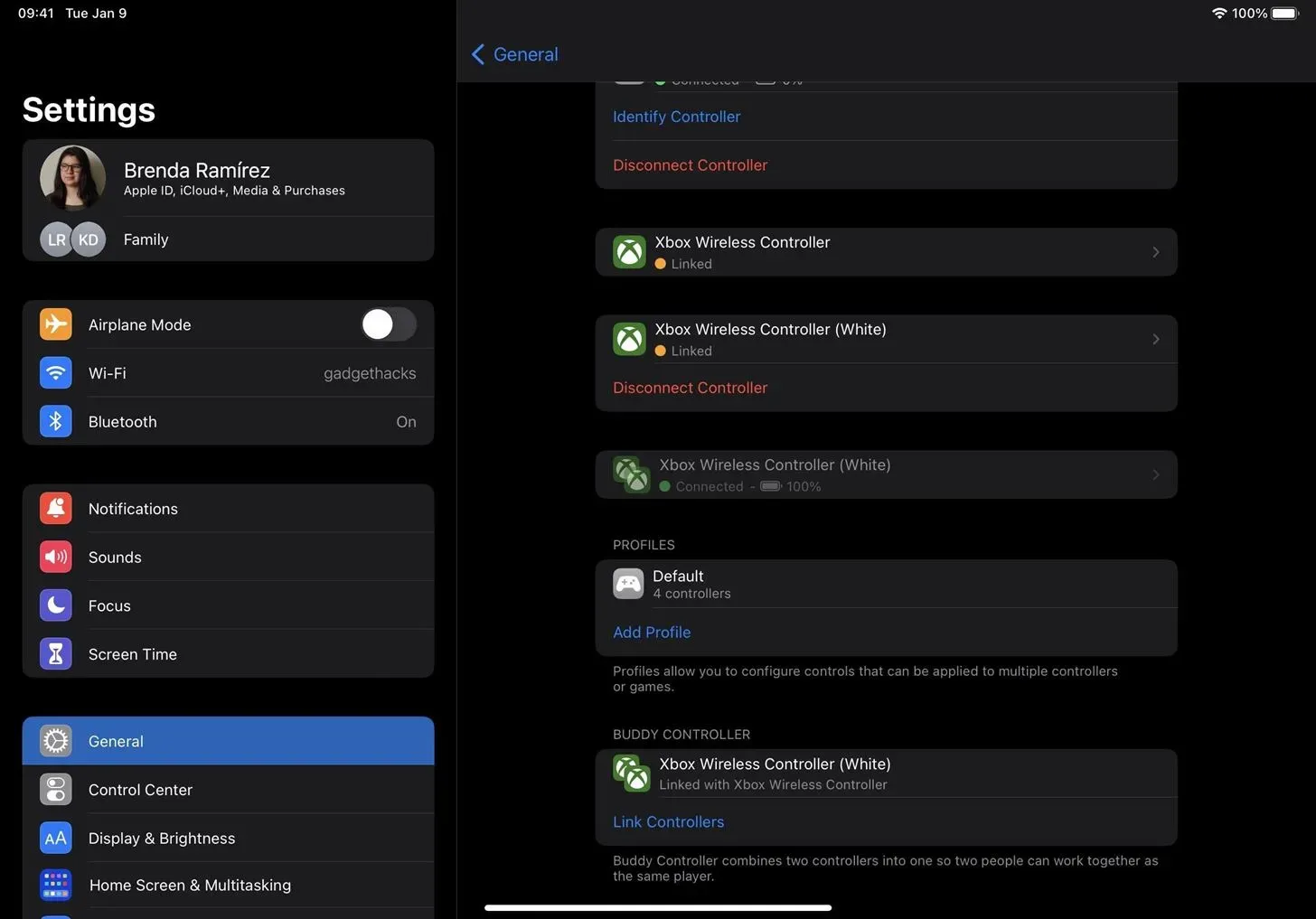
Vaihe 3: Pelaa pelejä joukkueena yhden pelaajan kanssa
Kun olet siirtynyt peliin, joka tukee ohjaimia, molempien peliohjainten pitäisi alkaa toimia välittömästi, kunhan ne ovat päällä ja kytkettyinä. Ei jokainen peli onnistu. Jotkut niistä löytyvät App Storen luettelosta , ja muilla verkkosivustoilla voi olla kattavampia hakemistoja. Jos olet epävarma, avaa peli, jota haluat pelata, ja tarkista, mitä ohjaimet voivat saavuttaa.
Kaikissa testaamissamme peleissä käyttämämme kaksi langatonta Xbox-ohjainta toimivat moitteettomasti.
Kahden eri Joy-Con-sarjan kohdalla tilanne oli erilainen. Oletat, että se ei toimisi, koska Buddy Controller -vaihtoehto ei näy Joy-Consissa. Kaikki yhteensopivat pelit eivät kuitenkaan salli meidän pelata yhtenä pelaajana kahdella setillä. Jetpack Joyride ja Call of Duty: Mobiili toimivat tarkoitetulla tavalla. Mutta jotkut teistä eivät ehkä voi käyttää sitä järjestelmävirheen vuoksi.




Vastaa